腾达AC7无线路由器如何设置
腾达AC7无线路由器如何设置
这篇文章主要介绍了腾达AC7无线路由器如何设置,具有一定借鉴价值,感兴趣的朋友可以参考下,希望大家阅读完这篇文章之后大有收获,下面让小编带着大家一起了解一下。
一、路由器安装
路由器的安装很简单,只需要将腾达AC7路由器接通电源,让路由器正常工作。然后使用网线将路由器与猫、电脑连接就可以了,下面的路由器安装图解,可以让大家秒懂路由器安装。
二、腾达AC7无线路由器设置教程
传统的方法,我们都是将路由器,通过网线与电脑连接,然后在电脑上完成无线路由器初始设置,下面首先来介绍下在电脑上设置腾达AC7路由器方法。
1、首先在电脑浏览器中输入腾达路由器管理员登录地址,192.168.0.1(或tendawifi.com) 打开后,点击下方的“马上体验”如下图所示。
2、之后腾达AC7路由器会自动检测宽带的连接方式,等待几秒,根据检测结果设置上网参数,一般家庭宽带都是拨号上网,这下面所示的设置界面中,只要填写上宽带账号、宽带密码,完成后点击“下一步”。
3、完成宽带账号密码填写之后,接下来设置WiFi,操作很简单,可以根据自己的喜好创建 WiFi名称、WiFi密码、登录密码,就可以了。
注:WiFi名称和密码,大家可以根据自己的喜欢设置,不过为了防止被隔壁老王蹭网,建议WiFi密码尽量不要太简单了。此外,如果觉得设置太多密码记不住,也可以勾选上将无线密码同时设为路由器管理员密码。如果想要单独设置管理员登录路由器面,则无需勾选,下一步进行单独设置。
最后一直点下一步,就可以完成路由器设置了。最后可以打开网页看看是不是可以正常上网了。
感谢你能够认真阅读完这篇文章,希望小编分享的“腾达AC7无线路由器如何设置”这篇文章对大家有帮助,同时也希望大家多多支持恰卡编程网,关注恰卡编程网行业资讯频道,更多相关知识等着你来学习!
推荐阅读
-

为什么输入192.168.1.1进不去路由器设置页面?
-
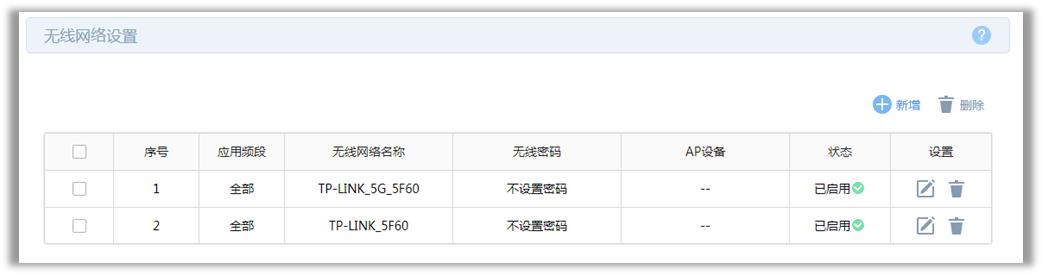
TP-Link路由器如何安装短信验证功能?
-
路由器和光猫的区别有哪些
路由器和光猫的区别有哪些这篇文章将为大家详细讲解有关路由器和光猫的...
-
如何摆放路由器的位置
如何摆放路由器的位置这篇文章将为大家详细讲解有关如何摆放路由器的位...
-
xp家用无线网络路由器怎么选择
xp家用无线网络路由器怎么选择这篇文章主要介绍了xp家用无线网络路...
-
中兴发布第三代5G路由器:速率5.4Gbps(支持NFC一触即连)
中兴发布第三代5G路由器:速率5.4Gbps,支持NFC一触即连,恰卡网带你了解更多相关信息。早在2018年,中兴就率先发...
-
小米最高端路由器AX9000涨至1299元:后悔没早买
小米最高端路由器AX9000涨至1299元:后悔没早买6月27日消息,小米商城显示小米最高端路由器AX9000开启预约,价...
-
华为路由器怎么样,质量好深受消费者喜爱
华为研制的产品深受消费者喜爱,比如手机、电脑、智能设备,甚至是家居也很受消费者喜欢。最近不少人打算购买路由器,华为也售卖路由器,那...
-
计算机网络中路由器的标准访问控制列表以什么作为判别条件
这篇文章给大家分享的是有关计算机网络中路由器的标准访问控制列表以什么作为判别条件的内容。小编觉得挺实用的,因此分享给大家做个参考,...
-
计算机网络中路由器在osi的哪一层
小编给大家分享一下计算机网络中路由器在osi的哪一层,相信大部分人都还不怎么了解,因此分享这篇文章给大家参考一下,希望大家阅读完这...
